
ポート開放不要でそこそこ安全なマイクラ参加型サーバーを立てている方法(Java)
1.はじめに
今回は私の運営しているマイクラサーバーのバージョンアップを行うことになったため、サーバーの立て方と利用しているサービスについて備忘録的な感じで書いていこうと思います。(プラグインの導入とSecure Share Netの使い方)
今回はVer.1.19.3からVer1.19.4に引き上げます。
2.用意するもの
サーバー構築を行うフォルダ
使用したいMinecraftのバージョンに対応したJava
サーバーソフトウェア(.jarファイル)
Minecraft(Java版)
3.とりあえずサーバーフォルダを作成しよう
1.フォルダの作成をしよう
まず、自分自身のパソコンの分かりやすい場所に何か名前をつけてフォルダを作成します。私はMinecraftのサーバーを切り替えて使うことがあるので、サーバー用のフォルダの中に作成しました。

2.jarファイルのダウンロード
サーバー起動の要となるサーバー用のjarファイルをダウンロードします。
今回はプラグイン導入可能なPurpurMCを使います。プラグイン導入可能なサーバー用のjarはPurpurMC以外にも、SpigotMC/PaperMCなどもあります。
上記のサイトに飛ぶと「Download latest」と「See all builds」の2種類のボタンが表示されので、利用したい方を選択する。
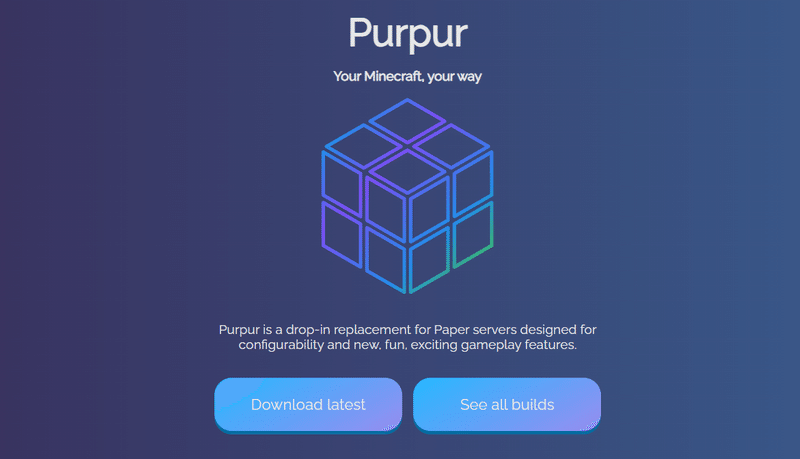
・Download latest
最新バージョンの最新のjarファイルがダウンロードされる。
[Purpur-X.XX.X-xxxx.jar]
・See all builds
過去のバージョンのjarファイルを選択する画面に移動する。
今回は過去のバージョンをダウンロードするため「See all builds」を選択します。選択後、以下のページに飛びます。
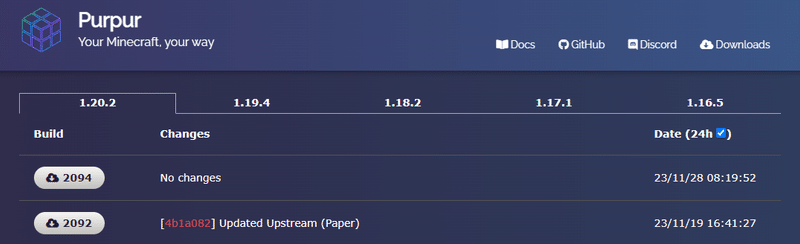
今回はVer1.19.4を使うので1.19.4を選択します。基本的に1番日付の新しいものを選択しましょう。
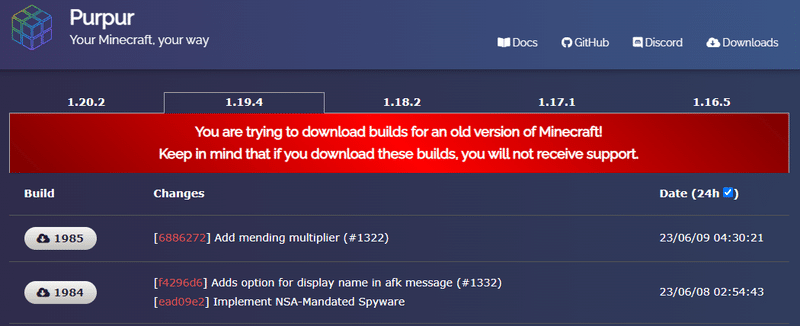
ダウンロードが完了したら。先ほど作成したフォルダにダウンロードしたjarファイルをいれます。これでサーバー用のjarファイルは用意完了です。
3.起動用のbatファイルを作成しよう
テキストファイルの作成
適当な名前をつけたテキストファイルを作成し1.フォルダを作成しようで作成したフォルダの中に入れます。その後、そのテキストファイルを開き以下の文章を書き込みます。

@echo off
java -Xmx〇G -Xms〇G -jar 〇〇〇〇〇〇〇.jar
pause・Xmx部分
サーバーに割り当てたいメモリの最大値(ヒープ・メモリ全体の最大サイズを指定)
・Xms部分
サーバーに割り当てたいメモリの最小値(ヒープ・メモリ全体の起動時のサイズを指定)
1G=1GB
・〇〇〇〇〇〇〇.jar部分
2.jarファイルのダウンロードでダウンロードしたjarファイルと同じ名称を記載する。
2.テキストファイルをbatファイルに変えよう
ファイル名が〇〇.txtとなっているので名前の変更から〇〇.batに書き換える。(警告が出ますが問題ないので無視で大丈夫です。)
以上で起動用ファイルの作成は完了です。
4.サーバーの初回起動
3.起動用のbatファイルの作成しようまで完了したら画像のようなファイルの構成になっているはずです。
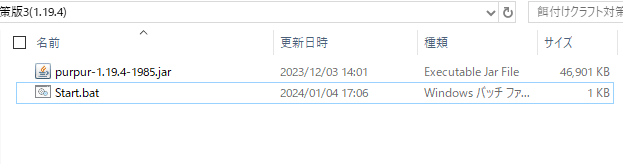
ファイル構成が正しければ〇〇.batをダブルクリックして起動してみましょう。起動すると以下のをコマンドプロンプト画面が表示され、すばらくすると「続行するには何かキーを押してください…」と表示されるので指示に従ってコマンドプロンプトを閉じます。
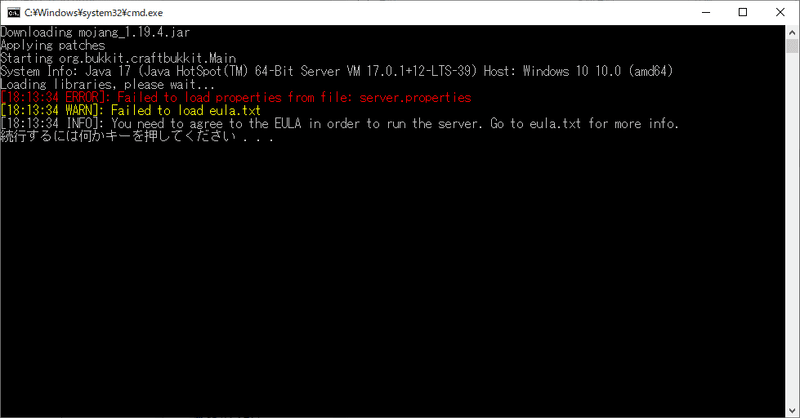
コマンドプロンプトが閉じた後、作成したフォルダの中を確認すると、以下のフォルダとファイルが作成されています。(作成されていなければどこかで間違っているかも)
作成されたファイル&フォルダ
・cache
・libraries
・logs
・plugins
・versions
・eula.txt
・server.properties
5.サーバーの2回目起動
サーバーの初回起動時に作成されたファイルの1つであるeula.txtを開きます。3行目にeula=falseと書かれている部分があるのでfalse部分をtrueに書き換えて保存します。その後、作成した〇〇.batを再度起動します。
以下のようなコマンドプロンプトと白い画面が表示されて、最後の方に"For help, type "help"と表示されていればサーバーの起動は完了です。
4.プラグインの導入
サーバーの初回起動時に自動生成されたフォルダのpluginsの中に必要なプラグインを入れます。
以上でプラグインの導入は終わりです。
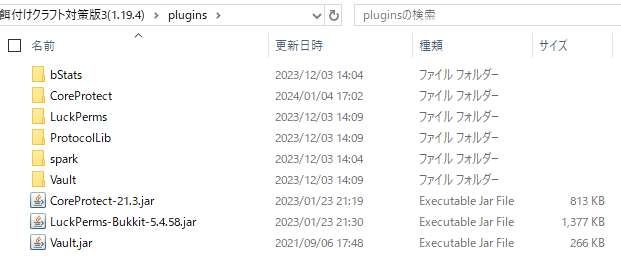
5.必要なデータの移行
新規でサーバーを作成する際は5の作業は必要ないので6に飛ばしてください。
1.ワールドデータの移行

以下のをフォルダを古いサーバーフォルダからコピーして今回作成したフォルダに貼り付ければ完了です。
・world
・world_nether
・world_the_end
2.banデータの移行

以下のをフォルダを古いサーバーフォルダからコピーして今回作成したフォルダに貼り付ければ完了です。
・banned-ips.json
・banned-players.json
3.OP権限の移行

以下のをフォルダを古いサーバーフォルダからコピーして今回作成したフォルダに貼り付ければ完了です。
・ops.json
4.ワールドの設定値の移行

以下のをフォルダを古いサーバーフォルダからコピーして今回作成したフォルダに貼り付ければ完了です。
・server.properties
5.ユーザ情報の移行

以下のをフォルダを古いサーバーフォルダからコピーして今回作成したフォルダに貼り付ければ完了です。
・usercache.json
6.ホワイトリストの移行

以下のをフォルダを古いサーバーフォルダからコピーして今回作成したフォルダに貼り付ければ完了です。
・whitelist.json
6.Secure Share Netを使おう
本来個人的にサーバーを立てる場合はポート開放をする必要があります。しかし、ネット回線の契約内容やモデムによってはポート開放が出来なかったり、ポート開放をする手順がそこそこ難易度が高かったりします。
そこでSecure Share Netというツールを使うことで、この問題を解決することができます。
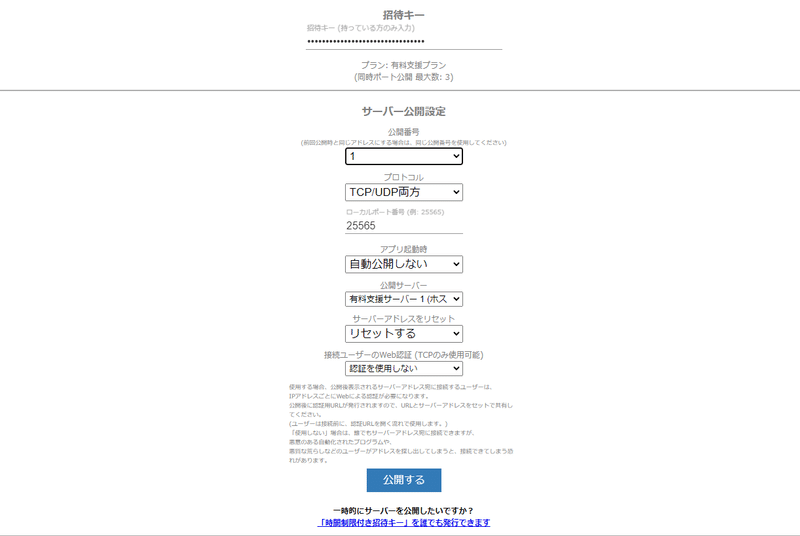
1.料金に関して
一応無料でも利用は可能ですが無料で利用できる枠に制限があるため、他の方々が利用していて枠が埋まっていたら利用できません。
最低金額月額150円で利用できるため個人的にサーバー支援Aプランがオススメです。
・サーバー支援A
招待キーを入力することでより安定した通信で接続可能(2.25MB/s)
IPアドレスの固定化不可
150円/月
・サーバー支援B
招待キーを入力することでより安定した通信で接続可能(3.5MB/s)
IPアドレスの固定化不可
300円/月
・サーバー支援C
招待キーを入力することでより安定した通信で接続可能(4.0MB/s)
IPアドレスの固定化可能
500円/月
・サーバー支援D
招待キーを入力することでより安定した通信で接続可能(5.5MB/s)
IPアドレスの固定化可能
620円/月
・サーバー支援E
招待キーを入力することでより安定した通信で接続可能(9.0MB/s)
IPアドレスの固定化可能
900円/月
・サーバー支援F
招待キーを入力することでより安定した通信で接続可能(20.0MB/s)
IPアドレスの固定化可能
1750円/月
2.使い方
サーバー公開設定にローカルポート番号を指定して公開サーバーを選択し、公開するボタンを押します。するとIPアドレスが生成されるので、それをサーバーを利用する人に教えればOK。
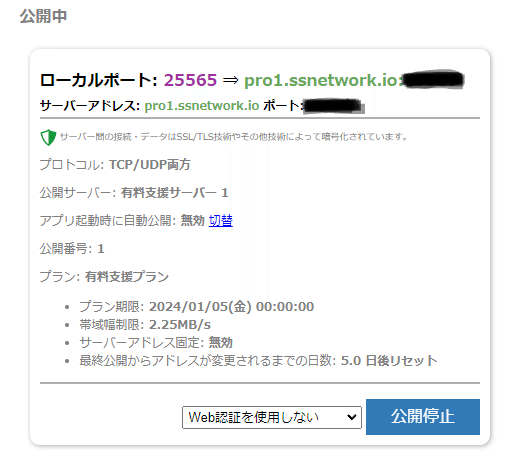
7.最後に
今回はプラグインを導入しているサーバーの構築方法とバージョンアップの手順を記載しました。今後サーバーを立てたいと考えている人の参考になれば幸いです。
Secure Share Netは安価でポート開放と安全なIPアドレスを提供してくれるサービスなのでぜひ利用してみてください。
この記事が気に入ったらサポートをしてみませんか?
